Publicité
Les contacts Google s'étendent bien au-delà de leur utilisation dans Gmail. Ils reviennent dans Google Docs et peuvent même être synchronisés avec un combiné Android.
Cependant, lorsque vous commencez à l'utiliser, votre liste de contacts sera désorganisée et très confuse, avec des contacts manquants, superflus et en double.
Si vous voulez un carnet d'adresses bien rangé, que ce soit dans Gmail ou sur votre téléphone Android, vous avez du pain sur la planche. Voici cinq excellents conseils pour combattre cette montagne insurmontable de contacts. Armé de ces derniers, la gestion de vos commentaires sera une promenade dans le parc.
1. URL des contacts autonomes
Surtout parmi les nouveaux utilisateurs d'Android, certaines personnes peuvent avoir un compte Google, mais pas de messagerie Google. Bien que ce soit la convention technique pour accéder à vos contacts via Gmail, ce n'est pas obligatoire. Les autres utilisateurs peuvent pointer leur navigateur vers google.com/contacts pour gérer également leurs contacts Google.
Les captures d'écran ci-dessous sont extraites de Gmail, mais correspondront également à la page des contacts autonomes.
2. Importer, exporter et imprimer
Si vous êtes un utilisateur de longue date de Gmail, vous ne manquerez pas de contacts. Sinon, vous pouvez utiliser la fonction d'importation pour les ajouter automatiquement à partir d'un fichier CSV - comme utilisé dans Outlook (Express), Yahoo!, Hotmail et similaires - ou une vCard.

De même, Gmail exportera également les contacts en CSV, en tant que vCard, ou même les imprimera. Cette dernière option vous permet de choisir (pour vous) les informations pertinentes et le groupe de contacts à imprimer.
3. Mes contacts contre tous les contacts
L'interface des contacts est triple; à l'extrême gauche, vous avez les groupes de contacts, au milieu le contenu du groupe sélectionné, et à droite un aperçu détaillé des contacts sélectionnés. Le plus important est la différence entre Mes contacts et Tous les contacts.
Mes contacts sont toutes ces personnes que vous avez délibérément choisi d'ajouter. Ce groupe est contenu dans le plus grand Tous les contacts groupe - essentiellement toutes les personnes avec lesquelles vous avez été en contact.
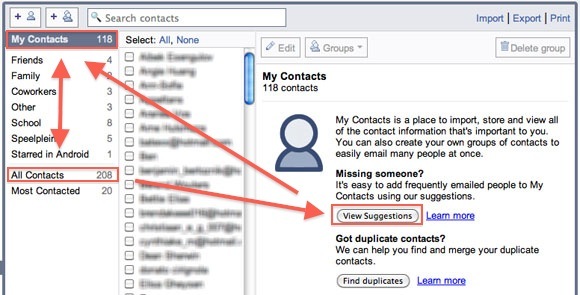
Si vous supprimez la poubelle proverbiale, vous voudrez ajouter un certain nombre de personnes à votre Mes contacts. En plus de parcourir manuellement la liste, il est conseillé de consulter le Le plus contacté les gens, ainsi que la Voir les suggestions fonctionnalité lorsque vous avez Mes contacts choisi.
4. Groupement de contacts
Avec un carnet d'adresses plus volumineux, vous souhaiterez créer des groupes de contacts supplémentaires. Les amis, la famille et les collègues sont ajoutés par défaut, ou vous pouvez créer des groupes personnalisés en cliquant sur la deuxième icône dans le coin supérieur gauche.
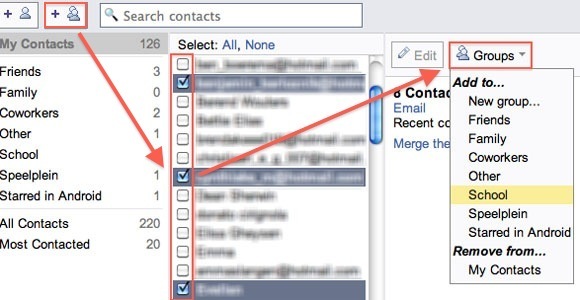
Une fois que vous avez sélectionné tous les contacts pertinents dans la colonne du milieu, vous pouvez les ajouter (ou les supprimer) à des groupes dans le coin supérieur droit. La sélection de tous les contacts «par groupe» fonctionne plus rapidement que de les réaffecter un par un, mais augmente les chances de superviser certains contacts individuels.
5. Rechercher et fusionner les doublons
Surtout si vous avez importé des contacts de plusieurs sources - ou avez récemment décidé de mélanger votre répertoire téléphonique avec vos adresses e-mail, vous êtes obligé d'avoir quelques doublons.
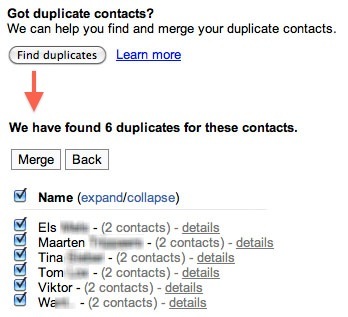
Encore une fois dans le Mes contacts aperçu, vous pourrez «Rechercher des doublons». Cela repérera les contacts avec un nom commun et vous permettra de les fusionner automatiquement. Notez que les doublons avec des noms ou des termes différents resteront et que différents contacts avec des informations insuffisantes (c'est-à-dire un nom de famille manquant) pourraient être fusionnés, alors faites attention.
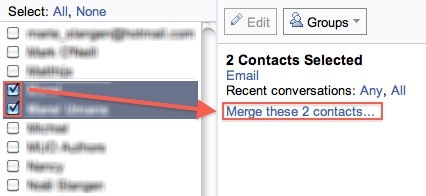
La plupart des contacts devront être fusionnés manuellement, soit parce qu'ils utilisent des noms différents, soit parce qu'ils sont répertoriés par adresse e-mail. Pour fusionner, sélectionnez deux ou plusieurs contacts dans la liste et appuyez sur Fusionner ces x contacts. Affichez et modifiez le nouveau contact fusionné et appuyez sur Enregistrer.
Quelle est votre astuce préférée pour gérer vos contacts dans Google? Partagez avec nous dans les commentaires ci-dessous!
Je suis écrivain et étudiant en informatique de Belgique. Vous pouvez toujours me faire une faveur avec une bonne idée d'article, une recommandation de livre ou une idée de recette.


